Το Discord είναι μια εφαρμογή συνομιλίας φωνής και κειμένου σχεδιασμένη για παίκτες που σας επιτρέπει να βρίσκετε εύκολα, να συμμετέχετε και να συνομιλείτε με φίλους. Είναι δωρεάν, ασφαλές και λειτουργεί τόσο στον επιτραπέζιο υπολογιστή όσο και στο τηλέφωνό σας. Ωστόσο, ορισμένοι χρήστες έχουν αναφέρει προβλήματα με την εφαρμογή, ειδικά με τη δυνατότητα κοινής χρήσης οθόνης. Ορισμένοι χρήστες αναφέρουν ότι η οθόνη τρεμοπαίζει ή καθυστερεί όταν μοιράζονται την οθόνη τους στο Discord. Υπάρχουν μερικά πράγματα που μπορείτε να δοκιμάσετε για να διορθώσετε αυτό το ζήτημα. Πρώτα, βεβαιωθείτε ότι χρησιμοποιείτε την πιο πρόσφατη έκδοση του Discord. Εάν είστε, δοκιμάστε να επανεκκινήσετε την εφαρμογή. Εάν αυτό δεν έχει αποτέλεσμα, δοκιμάστε να κλείσετε και να επανεκκινήσετε την εφαρμογή. Εάν αυτές οι συμβουλές δεν επιλύσουν το πρόβλημα, υπάρχουν μερικά άλλα πράγματα που μπορείτε να δοκιμάσετε. Το ένα είναι να αλλάξετε την περιοχή του διακομιστή. Για να το κάνετε αυτό, ανοίξτε την εφαρμογή Discord και κάντε κλικ στο εικονίδιο με το γρανάζι στην κάτω αριστερή γωνία. Στη συνέχεια, κάντε κλικ στο «Φωνή και βίντεο» στην αριστερή πλαϊνή γραμμή. Κάντε κύλιση προς τα κάτω και αναζητήστε το αναπτυσσόμενο μενού «Περιοχή διακομιστή». Κάντε κλικ σε αυτό και επιλέξτε μια διαφορετική περιοχή. Δοκιμάστε μερικές διαφορετικές περιοχές για να δείτε εάν αυτό επιλύει το πρόβλημα. Ένα άλλο πράγμα που μπορείτε να δοκιμάσετε είναι να απενεργοποιήσετε την επιτάχυνση υλικού. Για να το κάνετε αυτό, ανοίξτε την εφαρμογή Discord και κάντε κλικ στο εικονίδιο με το γρανάζι στην κάτω αριστερή γωνία. Στη συνέχεια, κάντε κλικ στις «Ρυθμίσεις χρήστη» στην αριστερή πλαϊνή γραμμή. Κάντε κύλιση προς τα κάτω και αναζητήστε την επιλογή «Επιτάχυνση υλικού». Απενεργοποιήστε το και, στη συνέχεια, επανεκκινήστε την εφαρμογή. Εάν εξακολουθείτε να αντιμετωπίζετε προβλήματα, το επόμενο βήμα είναι να απευθυνθείτε στην ομάδα υποστήριξης του Discord. Μπορείτε να το κάνετε αυτό κάνοντας κλικ στον σύνδεσμο «Βοήθεια» στην αριστερή πλαϊνή γραμμή της εφαρμογής. Στη συνέχεια, κάντε κλικ στο κουμπί «Υποβολή εισιτηρίου». Συμπληρώστε τη φόρμα και συμπεριλάβετε όσο το δυνατόν περισσότερες λεπτομέρειες. Φροντίστε να συμπεριλάβετε τα προβλήματα που αντιμετωπίζετε με την κοινή χρήση οθόνης. Η ομάδα υποστήριξης του Discord θα σας βοηθήσει να αντιμετωπίσετε το πρόβλημα.
Μία από τις μεγαλύτερες κινητήριες δυνάμεις που έχουν κάνει Διχόνοια εξίσου δημοφιλές με το πόσο βολικό και απρόσκοπτο έχει κάνει την κοινή χρήση οθόνης. Για όσους από εσάς δεν το γνωρίζετε, η δυνατότητα κοινής χρήσης οθόνης του Discord σάς επιτρέπει να μοιράζεστε την οθόνη σας με άλλα άτομα στους διακομιστές σας, είτε πρόκειται για αναπαραγωγή με φίλους είτε για ροή βίντεο. Σε αυτό το άρθρο, θα δούμε πώς μπορείτε να διορθώσετε οποιαδήποτε προβλήματα με το τρεμόπαιγμα της οθόνης μπορεί να συναντήσετε όταν μοιράζεστε την οθόνη σας στο Discord.
Διορθώστε προβλήματα με το τρεμόπαιγμα ή την καθυστέρηση της κοινής οθόνης του Discord
Οι συνήθεις λόγοι για προβλήματα με το τρεμόπαιγμα της οθόνης του Discord περιλαμβάνουν κακή προσωρινή μνήμη, παλιά προγράμματα οδήγησης οθόνης ή εκτέλεση μιας παλιάς έκδοσης της εφαρμογής. Ας δούμε πώς θα εξαλείψετε τυχόν πιθανές αιτίες:
- Ελέγξτε τα δικαιώματα και εκτελέστε το Discord ως διαχειριστής.
- Ενημερώστε το Discord στον υπολογιστή σας
- Διαγραφή φακέλου προσωρινής μνήμης Discord
- Μετάβαση σε λειτουργία παραθύρου στο Discord
- Απενεργοποιήστε την επιτάχυνση υλικού
- Ενημερώστε τα προγράμματα οδήγησης γραφικών σας
- Επανεγκαταστήστε το Discord
1] Ελέγξτε τα δικαιώματα και εκτελέστε το Discord ως διαχειριστής.
Εάν δεν το έχετε κάνει ήδη, τότε το πρώτο πράγμα που πρέπει να κάνετε είναι να εκτελέσετε το Discord ως διαχειριστής. Είναι πολύ πιθανό η κοινή χρήση οθόνης να τρεμοπαίζει εάν δεν εκκινήσετε το Discord και την εφαρμογή που προσπαθείτε να κάνετε ροή στον διακομιστή σας με αυτόν τον τρόπο.
dell xps 12 9250 κριτική
- Ανοίξτε το μενού έναρξης ή απλώς αναζητήστε το Discord στη γραμμή αναζήτησης.
- Μόλις το βρείτε, κάντε δεξί κλικ και επιλέξτε «Περισσότερα».
- Επιλέξτε «Εκτέλεση ως διαχειριστής».
2] Ενημερώστε το Discord στον υπολογιστή σας

σφάλμα 0x800ccc0f
Όπως οι περισσότερες εφαρμογές, το Discord εκδίδει ενημερώσεις τακτικά και η εκτέλεση μιας παρωχημένης έκδοσης μιας εφαρμογής μπορεί να προκαλέσει κάθε είδους σφάλματα, συμπεριλαμβανομένου του τρεμούλιασμα της οθόνης. Δείτε πώς μπορείτε να ενημερώσετε την εφαρμογή σας σε μια νεότερη έκδοση, εάν είναι διαθέσιμη:
- Ανοίξτε το πλαίσιο διαλόγου Εκτέλεση πατώντας Win + R και πληκτρολογήστε %localappdata% ομάδα
- Από τη λίστα φακέλων, ανοίξτε το φάκελο Discord
- Τώρα κάντε διπλό κλικ στο αρχείο Update.exe.
Επανεκκινήστε το Discord, μεταδώστε κάτι μέσω Screen Sharing και ελέγξτε αν το πρόβλημα παραμένει.
3] Διαγράψτε το φάκελο της προσωρινής μνήμης Discord
Εάν το πρόβλημα σχετίζεται με τα δεδομένα προσωρινής μνήμης Discord, μπορείτε επίσης να δοκιμάσετε να τα διαγράψετε εντελώς από το φάκελο της προσωρινής μνήμης.
- Βεβαιωθείτε ότι το Discord είναι κλειστό στον υπολογιστή σας
- Να ερθει μεσα %δεδομένα εφαρμογής% στο παράθυρο διαλόγου Εκτέλεση
- Στη λίστα των φακέλων εφαρμογών, κάντε δεξί κλικ στο Discord και επιλέξτε «Διαγραφή».
Κάντε επανεκκίνηση του Discord και αν το ζήτημα σχετιζόταν με μη έγκυρα δεδομένα προσωρινής μνήμης, τότε επιλύθηκε.
4] Μετάβαση σε λειτουργία παραθύρου στο Discord
Η κοινή χρήση οθόνης στο Discord περιορίζεται προς το παρόν μόνο σε εφαρμογές με παράθυρο, δηλαδή εφαρμογές που δεν είναι πλήρους οθόνης και ενδέχεται να αντιμετωπίσετε σφάλματα ή τρεμόπαιγμα εάν προσπαθήσετε να μοιραστείτε μια εφαρμογή που δεν έχει παράθυρο.
Μπορείτε να μεταβείτε στη λειτουργία παραθύρου πατώντας το πλήκτρο F11 ή μπορείτε επίσης να βρείτε τα κατάλληλα χειριστήρια για αυτήν στην επάνω αριστερή γωνία της εφαρμογής Discord.
επαναφορά προεπιλεγμένων παραθύρων γραμματοσειρών 10
5] Απενεργοποιήστε την επιτάχυνση υλικού
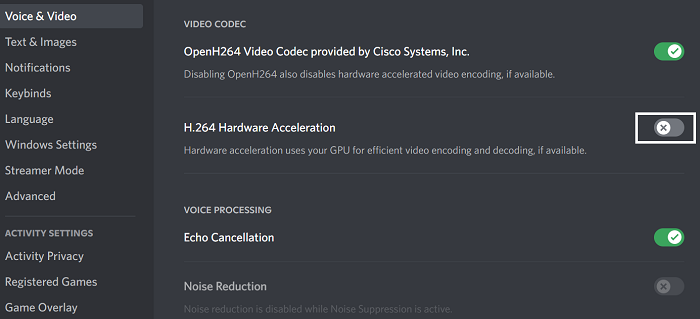
Η επιτάχυνση υλικού περιλαμβάνει τη χρήση της ισχύος της κάρτας γραφικών σας για την υποστήριξη εφαρμογών έντασης επεξεργαστή. Εάν διαπιστώσετε ότι η οθόνη σας τραυλίζει ή τρεμοπαίζει όταν τη μοιράζεστε με άλλους, η επιτάχυνση υλικού μπορεί να προκαλεί προβλήματα κατά τη φόρτωση γραφικών που είναι πολύ βαριά για αυτήν. Σε αυτήν την περίπτωση, είναι προτιμότερο να απενεργοποιήσετε τη ρύθμιση εντελώς. Τα προβλήματα με το τρεμόπαιγμα της οθόνης που προκαλούνται από αυτό εντοπίζονται κυρίως σε σχετικά παλιούς υπολογιστές.
- Ανοίξτε την εφαρμογή Discord
- Κάντε κλικ στο εικονίδιο «Ρυθμίσεις» που είναι διαθέσιμο στην κάτω αριστερή γωνία της οθόνης.
- Επιλέξτε «Φωνή και βίντεο» από τη λίστα επιλογών στα αριστερά. Εδώ, στη συνέχεια, κάντε κύλιση προς τα κάτω και θα βρείτε την επιλογή H.264 Hardware Accelerated.
Απενεργοποιήστε το και επανεκκινήστε το Discord για να ελέγξετε εάν το πρόβλημα έχει επιλυθεί.
6] Ενημερώστε τα προγράμματα οδήγησης γραφικών
Ενημερώστε τα προγράμματα οδήγησης γραφικών και δείτε αν αυτό βοηθάει.
7] Επανεγκαταστήστε το Discord
Εάν καμία από τις παραπάνω λύσεις δεν λειτούργησε για εσάς, η τελευταία λύση είναι να εγκαταστήσετε ξανά το Discord στον υπολογιστή σας. Όπως με κάθε άλλη εφαρμογή των Windows, μπορείτε να το κάνετε αυτό χρησιμοποιώντας την επιλογή Κατάργηση εγκατάστασης προγράμματος που είναι διαθέσιμη στον Πίνακα Ελέγχου.
winzip δωρεάν λήψη για τα Windows 8
Τι προκαλεί το τρεμόπαιγμα της οθόνης;
Το τρεμόπαιγμα της οθόνης στον υπολογιστή σας δεν είναι ασυνήθιστο και μπορεί να οφείλεται σε διάφορους λόγους. Τα πιο συνηθισμένα είναι ένα χαλαρό ή γρατσουνισμένο καλώδιο οθόνης, μετατροπέας ή οπίσθιος φωτισμός. Μπορεί επίσης να προκληθεί από ελλείψεις λογισμικού, όπως ασυμβατότητες εφαρμογών ή παλιά προγράμματα οδήγησης οθόνης στον υπολογιστή σας.
Μπορεί το BIOS να προκαλέσει τρεμόπαιγμα της οθόνης;
Υπάρχει ένα ευρύ φάσμα αιτιών για το πρόβλημα του τρεμουλιάσματος της οθόνης που μπορεί να αντιμετωπίζει ο υπολογιστής σας και αυτά τα προβλήματα μπορεί να σχετίζονται με το λογισμικό ή το υλικό σας. Μια άλλη πιθανή κατάσταση όπου μπορεί να αντιμετωπίσετε τρεμόπαιγμα της οθόνης στον υπολογιστή σας θα μπορούσε να είναι όταν χρησιμοποιείτε το BIOS. Αρκετοί χρήστες έχουν παραπονεθεί για το τρεμόπαιγμα της οθόνης κατά την ενημέρωση ή την εγκατάσταση του λειτουργικού συστήματος χρησιμοποιώντας το BIOS, δηλώνοντας ότι αυτό συμβαίνει ακόμη και κατά την εκκίνηση. Εάν αντιμετωπίζετε επίσης το ίδιο πρόβλημα, μπορείτε να δοκιμάσετε να ενεργοποιήσετε την υποστήριξη που έχει καταργηθεί.
Αυτός ήταν ο οδηγός μας για τα προβλήματα που μπορεί να αντιμετωπίσετε όταν χρησιμοποιείτε την κοινή χρήση οθόνης στο Discord. Ελπίζουμε να σας φανεί χρήσιμο.






![Το θέμα των Windows 11 δεν συγχρονίζεται [Διορθώθηκε]](https://prankmike.com/img/themes/E9/windows-11-theme-not-syncing-fixed-1.jpg)









